Preverjanje črkovanja je ključna lastnost programa Microsoft Word. S preverjanjem črkovanja med tipkanjem lahko vidite, ali ste naredili kakšne napake ali tipkarske napake. Preverjanje črkovanja celo predlaga popravke, tako da vam ni treba posebej iskati pravilnega črkovanja besede. Ena najbolj kul funkcij preverjanja črkovanja je samopopravek.
Samopopravek je vnaprej konfiguriran s številnimi pogostimi tipkarskimi napakami in samodejno uporabi popravek, namesto da bi od vas zahteval, da potrdite predlog. Pogost primer tega, da samodejni popravki samo privzeto popravijo, je "ne". Če pozabite apostrof, ga bo AutoCorrect samodejno vstavil namesto vas. AutoCorrect naredi zamenjave brez kakršnega koli obvestila, tako da morda niti ne opazite, da popravlja nekatere tipkarske napake.
Ena od kul stvari, ki jih lahko naredite s samopopravkom, je ustvarjanje lastnega vnosa po meri. Če na primer pogosto naredite določeno tipkarsko napako, lahko dodate vnos v samopopravek, tako da se samodejno popravi.
Če želite odpreti nastavitve samopopravka, se lahko pomaknete skozi možnosti Worda, tako da kliknete »Datoteka« v zgornjem levem kotu in nato »Možnosti« v spodnjem levem kotu.
Če želite odpreti možnosti Worda, kliknite »Datoteka« v zgornjem levem kotu in nato »Možnosti« v spodnjem levem kotu.
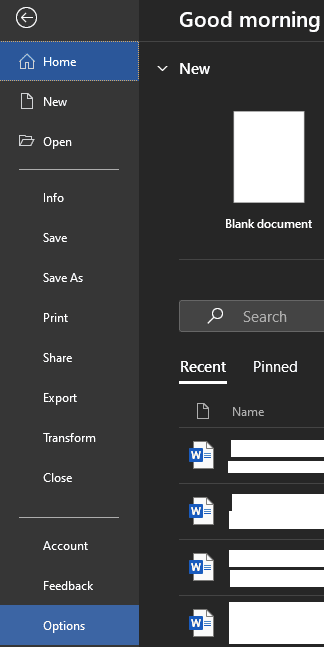
Ko ste v možnostih Worda, preklopite na zavihek »Preverjanje« in kliknite »Možnosti samopopravkov«.

Če imate tipkarsko napako s predlagano zamenjavo, lahko pridete do možnosti samopopravkov tako, da z desno tipko miške kliknete tipko. Nato morate klikniti puščico poleg predloga in kliknite »Možnosti samopopravkov«.
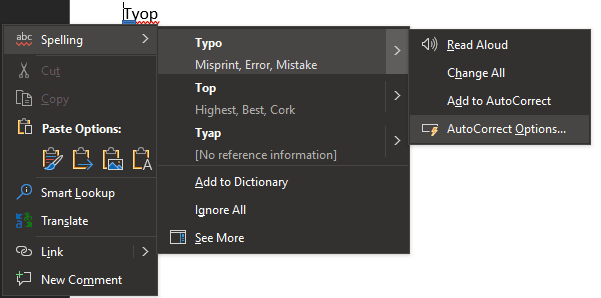
Če želite v samopopravek dodati vnos po meri, v polje »Zamenjaj« vnesite tipkarsko napako, ki jo želite samodejno popraviti, in popravek v polje »Z«. Ko ste dvakrat preverili, ali niste naredili napake, pritisnite enter ali kliknite »Dodaj«, da shranite vnos samopopravkov po meri, nato kliknite »V redu«.
